
Wie kann man dauerhaft gelöschte Fotos von Google Fotos wiederherstellen? [3 Wege]

Ob Geburtstage, Urlaube oder andere Feierlichkeiten – Fotos sind unabdingbar. Sie halten all unsere glücklichen Momente mit Freunden und Liebsten fest. Um unsere Schnappschüsse zu schützen, speichern wir sie in der Regel in Google Fotos, auch bekannt als die Heimat unserer Fotos und Videos. Es ist die beliebteste Anwendung zum Sichern all Ihrer Fotos und Videos. Ein Pluspunkt ist die Kompatibilität, da Sie sie auf verschiedenen Plattformen nutzen können.
Die Frage ist jedoch: Wie kann man dauerhaft gelöschte Fotos aus Google Fotos wiederherstellen? Wenn Sie schon einmal Bilder aus Google Fotos gelöscht haben, wissen Sie, wie entmutigend die Situation sein kann. Wir zeigen Ihnen die Möglichkeiten, gelöschte Google-Fotos wiederherzustellen. Lassen Sie uns also loslegen.

Wenn Google Fotos Ihre bevorzugte App zum Speichern von Bildern ist, fragen Sie sich, ob es möglich ist, dauerhaft gelöschte Bilder wiederherzustellen. Die Antwort lautet: Ja. Normalerweise sind gelöschte Bilder aus der Google Fotos-Anwendung unsichtbar. Sie können sie aber trotzdem wiederherstellen.
Nach dem Löschen von Bildern aus der App werden diese in einen speziellen Ordner, den sogenannten Papierkorb, verschoben. Der gesamte Inhalt des Papierkorbs bleibt dort etwa 60 Tage lang erhalten und wird danach dauerhaft gelöscht. Wenn Sie die Bilder aus der Google Fotos-App gelöscht haben, können Sie sie daher immer noch aus dem Papierkorb wiederherstellen. Sie müssen sie nur finden und wiederherstellen.
Aber was ist, wenn 60 Tage vergangen sind? Ist es möglich, die gelöschten Fotos wiederherzustellen? Ja, das ist noch möglich. Sie können den Google-Support kontaktieren oder ein Tool zur Fotowiederherstellung verwenden. So einfach ist das.
Lesen Sie also weiter, um zu erfahren, wie Sie dauerhaft gelöschte Fotos in Google Fotos wiederherstellen können.
In diesem Abschnitt werden die Möglichkeiten zum Wiederherstellen gelöschter Dateien aus Google Fotos vorgestellt. Um zu erfahren, wie Sie dauerhaft gelöschte Fotos aus Google Fotos wiederherstellen, lesen Sie die folgenden Schritte.
Google Fotos bietet mit dem Google-Papierkorb eine tolle Funktion zur Wiederherstellung von Fotos. Da die Apps keine Wiederherstellungsoptionen bieten, ist diese Funktion ein Lebensretter, wenn Sie Ihre Fotos versehentlich gelöscht haben.
Grundsätzlich ist der Google-Papierkorb ein temporärer Ordner zum Speichern gelöschter Bilder. Er ist temporär, da Google die Bilder im Papierkorb nach einiger Zeit, normalerweise 60 Tagen, automatisch löscht.
Wenn Sie Ihre letzten Snaps gelöscht haben und die 60 Tage noch nicht abgelaufen sind, können Sie Ihr Glück versuchen, sie aus dem Papierkorb wiederherzustellen. So geht's:
Schritt 1. Starten Sie die Anwendung Google Fotos und klicken Sie oben auf das linke Menü.
Schritt 2. Klicken Sie dort auf die Option „Papierkorb“.

Schritt 3. Wählen Sie das Bild aus, das Sie wiederherstellen möchten, und tippen Sie auf „Wiederherstellen“.
Hinweis: Google erlaubt Ihnen nicht, gelöschte Dateien wiederherzustellen, nachdem sie aus dem Papierkorb entfernt wurden. Wenn Sie die Bilder aus dem Google-Papierkorb zurückholen möchten, handeln Sie daher schnell.
Wenn Sie einen Computer besitzen, können Sie auch gelöschte Bilder aus Google Fotos wiederherstellen. Ebenso müssen Sie Ihre Fotos aus dem Papierkorb wiederherstellen. Diese Technik ist einfach und effektiv. Hier sind die Schritte:
Schritt 1. Gehen Sie auf Ihrem PC zur Google Fotos -Website und tippen Sie auf die Option „Menü“. Klicken Sie dort auf „Papierkorb“.

Schritt 2. Sie sehen alle Ihre gelöschten Fotos im Ordner. Wählen Sie einfach die Elemente aus, die Sie wiederherstellen möchten. Anschließend ändert sich die Farbe der Registerkarte „Wiederherstellen“.
Schritt 3. Klicken Sie nach der Bestätigung auf die Registerkarte „Wiederherstellen“. Dadurch können Sie alle ausgewählten Bilder wiederherstellen und problemlos darauf zugreifen.
Sie können Bilder aus Google Fotos mühelos wiederherstellen, wenn sie sich 60 Tage oder weniger im Papierkorb befinden. Wie bereits erwähnt, wird eine Datei, die länger als 60 Tage im Papierkorb liegt, von Google dauerhaft gelöscht. Das bedeutet, dass Sie sie im Papierkorb nicht mehr finden können.
Wenn Sie jedoch feststellen, dass ein Bild aus Google Fotos gelöscht wurde und älter als 60 Tage ist, können Sie sich an den Support wenden, um Hilfe bei der Wiederherstellung zu erhalten. Diese Fotos werden aufgrund der Google-Richtlinien aus dem Ordner entfernt. Diese behalten Dateien 60 Tage lang in der App und löschen sie dann endgültig.
Auch wenn sie von Google gelöscht werden, bleiben die Bilder erhalten. Ihre Fotos sind auch nach der endgültigen Löschung aus dem Papierkorb weiterhin verfügbar. Sie haben hierfür jedoch nur 21 Tage Zeit. Sie können sich mit Ihrer Anfrage an den Google-Support wenden.
Sie sollten einen triftigen Grund für die Annahme Ihrer Anfrage angeben. So kontaktieren Sie das Support-Team, um die Wiederherstellung Ihrer Fotos anzufordern:
Schritt 1. Starten Sie Google Drive auf Ihrem Gerät und rufen Sie die Hilfeseite auf. Überprüfen Sie nun die verfügbaren Optionen. Wenn Sie die Option „Fehlende oder gelöschte Dateien“ finden, klicken Sie darauf.
Schritt 2. Im Dialogfeld werden Ihnen verschiedene Optionen angezeigt: „Chat anfordern“ und „E-Mail-Support“. Wählen Sie die Option, die Ihren Anforderungen entspricht.
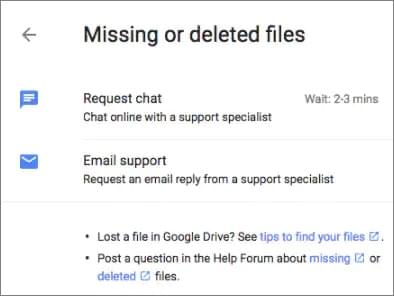
Schritt 3. Geben Sie einen guten Grund an, warum Sie Google zur Wiederherstellung Ihrer Bilder auffordern. Kommen Sie auf den Punkt und Ihr Grund muss glaubwürdig sein.
Die Angabe eines triftigen Grundes erhöht die Chancen, dass Ihre Bilder wiederhergestellt werden. Diese Methode kann zeitaufwändig und stressig sein, aber mit etwas Glück können Sie Ihre Bilder erfolgreich zurückerhalten. Es gibt jedoch keine Garantie dafür.
F1. Wo werden Fotos in Google Backup gespeichert?
Die im Google-Backup gespeicherten Bilder werden automatisch in Ihrem Gmail-Konto gespeichert. Der Synchronisierungs- und Backup-Dienst ist ein einzigartiger Speicherdienst, der diese Aufgabe zuverlässig und zuverlässig erfüllt. Nach der Speicherung können Sie jederzeit und von jedem Gerät Ihrer Wahl darauf zugreifen. Melden Sie sich einfach in Ihrem Gmail-Konto an und greifen Sie auf Ihre Bilder zu.
Voraussetzung ist jedoch, dass Ihre Fotos erfolgreich in Google Fotos gesichert wurden. Falls erforderlich, finden Sie hier Informationen zur Lösung des häufigen Problems – Google Fotos wird nicht gesichert .
F2. Wohin gehen dauerhaft gelöschte Bilder?
Die dauerhaft gelöschten Bilder werden in den Papierkorb verschoben, wo Sie sie jederzeit wiederherstellen können. Beachten Sie jedoch, dass die gelöschten Bilder nur 60 Tage lang in diesem Ordner verbleiben. Danach werden sie aus dem Papierkorb gelöscht.
Angenommen, Sie möchten Ihre Bilder von einer SD-Karte oder dem internen Speicher Ihres Geräts wiederherstellen. Was tun? Coolmuster Lab.Fone for Android ist Ihre Komplettlösung für alle Android Datenwiederherstellungsanforderungen. Dieses Tool zeichnet sich durch Zuverlässigkeit und Effektivität bei der Wiederherstellung gelöschter Dateien aus, einschließlich Fotos von fast allen Android Telefonen.
Coolmuster Lab.Fone for Android scannt den internen Speicher und die SD-Karte Ihres Geräts nach gelöschten Dateien. Nach dem Scan können Sie eine Vorschau der wiederherzustellenden Dateien anzeigen. Mit diesem Tool ist das Auffinden gelöschter Bilder ein Kinderspiel.
Das Tool funktioniert einwandfrei und macht die gesamte Aufgabe überschaubar. Es unterstützt die Wiederherstellung verschiedener Daten von Android .
Hauptfunktionen von Coolmuster Lab.Fone for Android :
1. So stellen Sie Fotos von Android wieder her :
01 Installieren Sie das Programm auf dem PC und starten Sie es.
02 Verbinden Sie das Android Telefon per USB-Kabel. Stellen Sie sicher, dass das USB-Debugging aktiviert ist, damit das Tool das Telefon erkennt. Anschließend werden die verfügbaren Dateien auf dem Bildschirm angezeigt. Wählen Sie die Option „Fotos“ und klicken Sie auf „Weiter“, um fortzufahren.

03 Stellen Sie sicher, dass Sie den Scanmodus ausgewählt haben. Wählen Sie in diesem Fall den Modus "Schnellscan" oder "Tiefenscan", um den Scan der gelöschten Daten zu starten. Klicken Sie auf "Weiter".

04 Nach dem Scanvorgang werden alle gelöschten und vorhandenen Dateien links auf dem Bildschirm angezeigt. Markieren Sie die Bilder, die Sie wiederherstellen möchten, und drücken Sie auf „Wiederherstellen“.

2. So stellen Sie Fotos von der SD-Karte wieder her :
01 Um den Wiederherstellungsprozess der SD-Karte zu starten, wählen Sie im Menü den Modus „SD-Kartenwiederherstellung“ und legen Sie die SD-Karte mithilfe eines Kartenlesers in Ihren Computer ein.

02 Klicken Sie auf „Weiter“, um die eingelegten SD-Karten anzuzeigen. Wählen Sie das gewünschte Laufwerk aus und klicken Sie auf „Weiter“, um den Scanvorgang zu starten.

03 Nach dem Scannen werden die wiederherstellbaren Dateitypen (Fotos, Videos, Musik, Dokumente) angezeigt. Zeigen Sie eine Vorschau an, wählen Sie die gewünschten Dateien aus und klicken Sie anschließend auf „Wiederherstellen“, um sie auf Ihrem Computer zu speichern.

Der Verlust wertvoller Fotos ist kein Vergnügen. Es ist, als würden Sie Erinnerungen verlieren. Mit den hier beschriebenen Methoden brauchen Sie sich jedoch keine Sorgen zu machen, selbst wenn Ihre Bilder aus Google Fotos gelöscht werden. Coolmuster Lab.Fone for Android ist die ultimative Lösung, um gelöschte Bilder aus dem internen Speicher Ihres Android Geräts wiederherzustellen. Es ist schnell und einfach zu bedienen. Probieren Sie es aus.
Weitere Artikel:
So übertragen Sie Fotos von Android auf einen Windows PC [5 Möglichkeiten]
Wie kann man gelöschte Screenshots vom Android Telefon erfolgreich wiederherstellen? (Bewährt)
Wie überträgt man Fotos vom Computer auf das Telefon ( Android & iPhone)? So einfach
Wie kann man dauerhaft gelöschte Fotos auf Android wiederherstellen? [Ultimativer Leitfaden]

 Android-Wiederherstellung
Android-Wiederherstellung
 Wie kann man dauerhaft gelöschte Fotos von Google Fotos wiederherstellen? [3 Wege]
Wie kann man dauerhaft gelöschte Fotos von Google Fotos wiederherstellen? [3 Wege]





